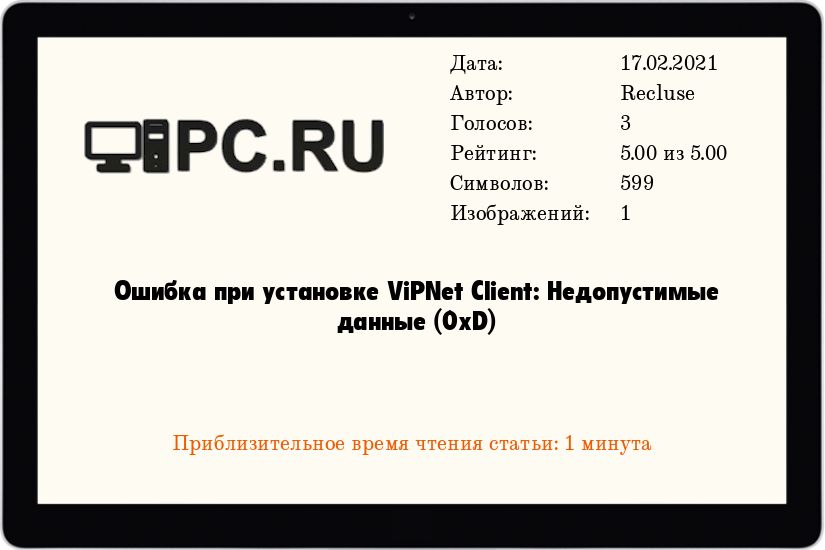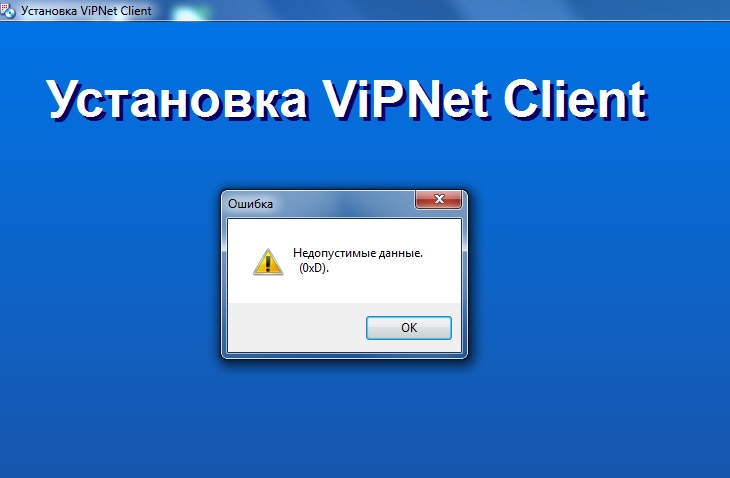Рекомендуемые сообщения
-
- Жалоба
- Поделиться
Не ставится VipNet. В завершении установки выдается окно с ошибкой «Недопустимые данные. (0xD)» Т.е. кнопки «Готово» даже не появляется. Некоторые файлы, в т.ч. Monitor.exe, прописываются, но это бесполезно Windows 7, x64
Ссылка на комментарий
Поделиться на других сайтах
-
- Жалоба
- Поделиться
У нас тоже была такая проблема. Останавливали службы, сносили всякие приложения, удаляли обновления безопасности винды, останавливали Spidera DrWeb — ничего не помогало.
В конце концов снесли агента DrWeb Enterprice версии 10 с помощью «drw_remover.exe» и все сразу разрешилось. А с версией 6 агента DrWeb Enterprice VipNet уживается.
Ссылка на комментарий
Поделиться на других сайтах
- Автор
-
- Жалоба
- Поделиться
У нас тоже была такая проблема. Останавливали службы, сносили всякие приложения, удаляли обновления безопасности винды, останавливали Spidera DrWeb — ничего не помогало.
В конце концов снесли агента DrWeb Enterprice версии 10 с помощью «drw_remover.exe» и все сразу разрешилось. А с версией 6 агента DrWeb Enterprice VipNet уживается.
Но там каспер… Помогите
Ссылка на комментарий
Поделиться на других сайтах
-
- Жалоба
- Поделиться
Но там каспер… Помогите
С Касперским играет роль порядок установки.
Мне помогает такая последовательность действий: Удаление Касперского — удаление VipNet — установка VipNet — первичная инициализация и только если при инициализации не будет ошибок, то можно попробовать снова поставить Касперского.
Ссылка на комментарий
Поделиться на других сайтах
- Автор
-
- Жалоба
- Поделиться
Попробую и отпишусь, как будет результат.
Ссылка на комментарий
Поделиться на других сайтах
- 2 недели спустя…
- Автор
-
- Жалоба
- Поделиться
С Касперским играет роль порядок установки.
Мне помогает такая последовательность действий: Удаление Касперского — удаление VipNet — установка VipNet — первичная инициализация и только если при инициализации не будет ошибок, то можно попробовать снова поставить Касперского.
Спасибо Kiseleva, сделал так, как Вы посоветовали и все получилось! Спасибо Вам большое за подсказку!!!
Ссылка на комментарий
Поделиться на других сайтах
- 9 месяцев спустя…
-
- Жалоба
- Поделиться
Товарищи, аналогичная проблема возникла — но у меня уже не стоит на ОС никакой антивирус и файрвол (снес МакАфи).
В любых режимах совместимости и с правами администратора выдает ошибку 0xD.
В реестр при этом что-то таки записывает в 2 ветки.
Версия Випнета — 3.1 (1.5124)
ОС — Win 7 Pro
Ссылка на комментарий
Поделиться на других сайтах
-
- Жалоба
- Поделиться
Версия очень старая и боюсь на Win 7 вы ее поставить никак не сможете
Ссылка на комментарий
Поделиться на других сайтах
- 10 месяцев спустя…
-
- Жалоба
- Поделиться
Проблему не удалось решить не удаляя кашперовского?
На одном комьютере встал нормально, на другом ну никак, версии касперов одинаковые.
Приложил Setup.log, вдруг что посоветуете.
Setup.log
Ссылка на комментарий
Поделиться на других сайтах
-
- Жалоба
- Поделиться
Помогает также:
1. отключить «Самозащиту» в антивирусе Касперского
2. отключить антивирус
3. установить ViPNet Client.
Ссылка на комментарий
Поделиться на других сайтах
-
- Жалоба
- Поделиться
Проще удалить и поставить снова.
Попадал как то тоже и с доктором и каспером.. и не только с Випнетом.
Ссылка на комментарий
Поделиться на других сайтах
Пожалуйста, авторизуйтесь, чтобы оставить комментарий
Вы сможете оставлять комментарии после авторизации
Войти
Windows 10, Windows 7, Windows 8, Windows Server, Windows Vista, Windows XP, Программное обеспечение
- 17.02.2021
- 5 639
- 0
- 3
- 3
- 0
- Содержание статьи
- Причины возникновения и исправление ошибки «Недопустимые данные (0xD)»
- Добавить комментарий
Причины возникновения и исправление ошибки «Недопустимые данные (0xD)»
В процессе установки ViPNet Client на персональный компьютер, под управлением операционной системы Windows, может появится следующая ошибка:
Недопустимые данные (0xD)Обычно она возникает из-за блокировки работы установщика антивирусным программным обеспечением — Антивирусом Касперского, Dr. Web и т. д. Для проведения корректной установки, необходимо удалить антивирус, установить ViPNet Client, и затем установить антивирус обратно. Так же можно попробовать отключить модули контроля системы, приложений и самозащиты — вполне возможно, после этого получится установить программу и без удаления антивируса.
1. Если в списке «Защищенной сети» есть шлюз, но нет доступа к серверам, то необходимо в свойствах шлюза проверить вкладку «Туннель». Если во вкладке «Туннель» пусто, то необходимо переименовать файл ipliradr.do$ в ipliradr.doc, который находится в директории (C:\Program Files\InfoTeCS\ViPNet Client). Далее необходимо перезапустить Vipnet Monitor.
2. Иногда включенный криптопровайдер Vipnet CSP является причиной появления ошибки «ошибка WerFault.exe» при работе с такими приложениями как Microsoft Outlook и Internet Explorer, ну и возможно с другими приложениями. Чтобы отключить криптопровайдер Vipnet CSP в программе Vipnet Client, то необходимо выбрать меню «Сервис» — «Настройка параметров безопасности» — «Криптопровайдер», потом нажать кнопку «Выключить». И последнее, что нужно сделать, это выполнить команду отрегистрации динамической библиотеки itcssp.dll и перезагружаем компьютер.
regsvr32 /u C:\Windows\System32\itcssp.dll
3. Если в ходе установки программы Vipnet Client 3.2 вы получаете сообщение «недопустимые данные 0xd» и после этого сообщения установщик прекращает свою работу, то возможно причиной данного сообщения является ваш антивирус. Данная проблема была замечена на компьютере с Windows 7 x86 и Kaspersky Endpoint Security 10.2.1.23. После удаления антивируса, Vipnet Client установился без проблем.
4. Лог файл установщика Vipnet Client хранится в папке C:\ProgramData\InfoTeCS\ViPNet Client и файл называется Setup.log. По данному файлу легко проследить процесс установки Vipnet Client и определить причину отказа в установки, если такое произошло.
5. Если вы пытаетесь обновить Vipnet Client 3.1 до Vipnet Client 3.2 накатом, то может возникнуть ситуация, что установщик Vipnet Client 3.2 просто повисает и ни чего, в дальнейшем, не выполняет. Это происходит из-за того, что на вашем компьютере установлена не верная версия из библиотек Microsoft Visual C++ 2005 Redistributable, Microsoft Visual C++ 2008 Redistributable, Microsoft Visual C++ 2010 Redistributable, т.е. не та которая необходима для работы Vipnet Client 3.2. Для решения этой проблемы попробуйте удалить все версии этих библиотек и запустите установку программы повторно. После этого установщик Vipnet Client 3.2 должен сам установить нужные версии библиотек или установите последние версии данных библиотек из Центра обновлений Windows. В лог файле установщика C:\ProgramData\InfoTeCS\ViPNet Client\Setup.log данная проблема должна отмечаться.

Выкладываю решение проблемы.
Запустив Setup.exe с параметром /? выяснил, что можно записать log установки.
Кликните здесь для просмотра всего текста
2018/01/23 10:08:40 — —- Starting {PreInstallation} action —-
2018/01/23 10:08:40 — winmail.inf
2018/01/23 10:08:40 — iplir.inf
2018/01/23 10:08:40 — Processing [PreClearInstallation.NT6] section
2018/01/23 10:08:40 — CheckService = BFE
2018/01/23 10:08:40 — Checking service BFE
2018/01/23 10:08:40 — Failed to open service BFE
2018/01/23 10:08:40 — Error checking service parameters
2018/01/23 10:08:40 — Critical error. Installation will be terminated and rolled back
2018/01/23 10:08:40 — Begin restore files…
2018/01/23 10:08:40 — End restore files.
2018/01/23 10:08:40 — ERROR : Unknown error occuped, installation breaked.
2018/01/23 10:08:40 — LAST ERROR CODE = 5
2018/01/23 10:08:40 — ERROR STRING = Отказано в доступе.
проверяем, что служба запущена
sc qc bfe
sc query bfe
состояние 4 RUNNING
смотрим дескриптор безопасности
sc sdshow bfe
D:(A;;CCLCLORC;;;AU)(A;;CCDCLCSWRPLORCWDWO;;;SY)(A;;CCLCSWRPLORCWDWO;;;BA)(A;;CCLCLO;;;BU)S:(AU;FA;CCDCLCSWRPWPDTLOSDRCWDWO;;;WD)
В моем случае была машина на которой установка прошла успешно читаю с неё дескриптор безопасности и устанавливаю его на новую машину.
C:\Windows\system32>sc sdset bfe D:(A;;CCLCSWRPWPDTLOCRRC;;;SY)(A;;CCDCLCSWRPWPDTLOCRSDRCWDWO;;;BA)(A;;CCLCSWLOCRRC;;;IU)(A;;CCLCSWLOCRRC;;;SU)S:(AU;FA;CCDCLCSWRPWPDTLOCRSDRCWDWO;;;WD)
[SC] SetServiceObjectSecurity: успех
После установка успешно завершается.
Добавлено через 2 часа 24 минуты
после перезагрузки bsod ksecpkg.sys +dcb0 ATTEMPTED_WRITE_TO_READONLY_MEMORY
Возможно еще где-то есть дескрипторы, которые надо менять.
Добавлено через 1 час 37 минут
Дескриптор ksecpkg
D:(A;;CCLCSWRPWPDTLOCRRC;;;SY)(A;;CCDCLCSWRPWPDTLOCRSDRCWDWO;;;BA)(A;;CCLCSWLOCRRC;;;IU)(A;;CCLCSWLOCRRC;;;SU)S:(AU;FA;CCDCLCSWRPWPDTLOCRSDRCWDWO;;;WD)
На машине где работает
D:(A;;CCLCSWRPWPDTLOCRRC;;;SY)(A;;CCDCLCSWRPWPDTLOCRSDRCWDWO;;;BA)(A;;CCLCSWLOCRRC;;;IU)(A;;CCLCSWLOCRRC;;;SU)
то есть разница в S:(AU;FA;CCDCLCSWRPWPDTLOCRSDRCWDWO;;;WD), но этот хвост не удаляется командой sdset
Добавлено через 7 часов 2 минуты
kd> !analyze -v
ATTEMPTED_WRITE_TO_READONLY_MEMORY (be)
An attempt was made to write to readonly memory. The guilty driver is on the
stack trace (and is typically the current instruction pointer).
When possible, the guilty driver’s name (Unicode string) is printed on
the bugcheck screen and saved in KiBugCheckDriver.
Arguments:
Arg1: fffff809886bdcb0, Virtual address for the attempted write.
Arg2: 890000015a4af121, PTE contents.
Arg3: fffffe8b9f207570, (reserved)
Arg4: 000000000000000b, (reserved)
TRAP_FRAME: fffffe8b9f207570 — (.trap 0xfffffe8b9f207570)
NOTE: The trap frame does not contain all registers.
Some register values may be zeroed or incorrect.
rax=fffff80989966b0c rbx=0000000000000000 rcx=ffffcf06eb45cb00
rdx=ffffcf06e4cd7348 rsi=0000000000000000 rdi=0000000000000000
rip=fffff80989965a00 rsp=fffffe8b9f207700 rbp=fffffe8b9f207940
r8=0000000000000000 r9=fffff80098cf7180 r10=0000007ffffffff8
r11=fffff780000003b0 r12=0000000000000000 r13=0000000000000000
r14=0000000000000000 r15=0000000000000000
iopl=0 nv up ei ng nz na pe nc
itckcng64+0x5a00:
fffff809`89965a00 488903 mov qword ptr [rbx],rax ds:00000000`00000000=????????????????
Resetting default scope
LAST_CONTROL_TRANSFER: from fffff80099fabb32 to fffff80099f647d0
STACK_TEXT:
fffffe8b`9f2072e8 fffff800`99fabb32 : 00000000`000000be fffff809`886bdcb0 89000001`5a4af121 fffffe8b`9f207570 : nt!KeBugCheckEx
fffffe8b`9f2072f0 fffff800`99e8da97 : 00000000`00000003 fffff809`886bdcb0 fffffe8b`9f207570 fffffe8b`9f207490 : nt!MiSystemFault+0x100c22
fffffe8b`9f207390 fffff800`99f6e372 : 00000000`00000000 00000000`00000000 00000000`00000000 fffff800`99e77251 : nt!MmAccessFault+0xae7
fffffe8b`9f207570 fffff809`89965a00 : fffff809`886bdcb0 fffffe8b`9f207940 ffffcf06`ebab9350 fffffe8b`9f207730 : nt!KiPageFault+0x132
fffffe8b`9f207700 fffff809`89965225 : 00000000`00000000 ffffcf06`ebab9350 ffffffff`80000114 00000000`00000018 : itckcng64+0x5a00
fffffe8b`9f2077a0 fffff809`8996b0b2 : ffffffff`8000011c fffff800`9a0b1cb8 00000000`00000000 00000000`00000000 : itckcng64+0x5225
fffffe8b`9f2077d0 fffff800`9a26357a : 00000000`00000000 00000000`00000000 ffffcf06`ebaba970 ffffffff`80000114 : itckcng64+0xb0b2
fffffe8b`9f207840 fffff800`9a63a9a7 : ffffcf06`ea8ceec8 ffffcf06`ea8ceec8 fffffe8b`9f207a80 00000000`00000000 : nt!IopLoadDriver+0x4da
fffffe8b`9f207a10 fffff800`9a622d9e : fffff800`00000000 ffffe685`387b6430 00000000`00000000 fffff800`98a6bba0 : nt!IopInitializeSystemDrivers+0x137
fffffe8b`9f207ab0 fffff800`9a39939c : fffff800`98a6bba0 fffff800`98a6bba0 fffff800`9a399360 fffff800`98a6bba0 : nt!IoInitSystem+0x16
fffffe8b`9f207ae0 fffff800`99ee43a7 : ffffcf06`e4cd7040 0a3c038a`1a73fd3b 5b66e8c8`b60f1474 ff480874`c085ff90 : nt!Phase1Initialization+0x3c
fffffe8b`9f207b10 fffff800`99f69d66 : fffff800`98cf7180 ffffcf06`e4cd7040 fffff800`99ee4360 8b48c7ff`48ffffff : nt!PspSystemThreadStartup+0x47
fffffe8b`9f207b60 00000000`00000000 : fffffe8b`9f208000 fffffe8b`9f201000 00000000`00000000 00000000`00000000 : nt!KiStartSystemThread+0x16
Dump указывает на другого виновника itckcng64+0x5a00, не тот, что в bsod
Добавлено через 2 часа 4 минуты
0: kd> lmtsmn
fffff809`896a0000 fffff809`896aa000 iplirlwf64 iplirlwf64.sys Fri Nov 8 17:18:55 2013 (527C905F)
fffff809`89700000 fffff809`8978b000 iplirwfp64 iplirwfp64.sys Fri Nov 8 17:19:28 2013 (527C9080)
fffff809`89960000 fffff809`8996d000 itckcng64 itckcng64.sys Fri Nov 8 17:34:09 2013 (527C93F1)
fffff809`89930000 fffff809`89959000 itckcsp64 itckcsp64.sys Fri Nov 8 17:34:12 2013 (527C93F4)
fffff809`88470000 fffff809`884d6000 itcscrpt64 itcscrpt64.sys Fri Nov 8 17:19:00 2013 (527C9064)
fffff809`897d0000 fffff809`897de000 itcspe64 itcspe64.sys Fri Nov 8 17:34:20 2013 (527C93FC)
fffff809`8a750000 fffff809`8a75f000 itcsrfv64 itcsrfv64.sys Fri Nov 8 17:18:55 2013 (527C905F)
Дескрипторы этих служб сверить надо.
Почему может не запускаться випнет на пк
АСИОУ — автоматизированная система информационного обеспечения управления образовательным процессом
АСИОУ — автоматизированная система информационного обеспечения управления образовательным процессом › Поддержка АСИОУ › Вопросы по работе VipNet (защищенный канал связи)

- Голосов: 0 — Средняя оценка: 0
Ruslan
Administrator
Обсуждаем все в данной теме
Недавно была установлена проблема с работой VipNet клиента на Windows 10. Проблема проявляется в следующем:
1) Уже установленный клиент после обновления Windows на релиз 1709 или новее работает некорректно — перестает устанавливаться защищенное соединение, может лочиться интернет при работающем клиенте
2) Невозможно установить VipNet клиент (на релизе 1709 и новее) – выдает ошибку VipNet CSP
В обоих случаях рекомендация одна – установить клиент, используя ниже приведенную инструкцию (в первом случае, соответственно, переустановить по инструкции)
1) Поставить отдельно программу Vipnet CSP 4.2.10 (или новее, если такая есть у производителя). В настоящее время актуальна указанная версия
2) Установить VipNet клиент, используя уже его установочный файл (в этом случае в рамках установки VipNet клиента модуль CSP уже не ставится, т.к. он будет уже установлен на шаге 1)
ViPNet не работает, не запускается, нет доступа, ошибка
В предыдущей статье мы рассказывали о том, как установить и настроить ViPNet Client на компьютер. Здесь поговорим о том, что делать, если после установки, настройки, и даже после длительной нормальной работы с ViPNet возникли проблемы. не запускается, отсутствует, другие ошибки.
ViPNet не работает
ViPNet не запускается
Иногда пользователи ViPNet Client сталкиваются с проблемой, при которой ViPNet не работает, не запускается, соответственно к сети нет доступа. При попытке запустить программу всплывает окно с предложением войти в режим администратора либо выйти из программы. Что делать в этом случае, как возобновить работу приложения!?
Возможно существуют и другие решения, более простые, например, при возникновении ошибки IpLirControl служба не найдена.
А далее, подробно рассмотрим каждый этап по восстановлению работоспособности ViPNet с помощью его переустановки.
Установка ViPNet
СКАЧАТЬ VIPNET CSP
СКАЧАТЬ VIPNET CLIENT 4.3
1. Перед тем, как продолжить, необходимо убедиться, что у вас под рукой имеется копия ПО ViPNet Client, а также ключ доступа (ViPNet), который представляет собой специальный файл с расширением .dst и пароль к дистрибутиву. Если все в наличии, начинаем…
2. Закройте ViPNet Client (Монитор) и удалите его с компьютера. Да, в данном случае поможет только переустановка. Для удаления лучше всего воспользоваться программой Uninstall Tool, которая начисто удаляет программы, для того, чтобы в будущем не возникало проблем с их установкой и дальнейшей работой. После удаления обязательно перезагрузите компьютер. Собственно система сама вас об этом попросит.
3. Следующим шагом, после перезагрузки Windows запускаем установочный файл ПО ViPNet Client и начинаем его установку.
4. Принимаем Лицензионное соглашение и нажимаем кнопку Далее.
5. Вводим информацию о пользователе, нажимаем Далее (как правило менять ничего не нужно, просто нажать Далее).
6. Выбираем папку для установки программы (также, ничего не меняем, если нет необходимости).
7. Тип установки оставляем Типичная.
8. Решаем Создавать ярлыки на Рабочем столе или нет.
9. Нажимаем Готово для начала процесса установки.
10. В некоторых случаях может появиться окно с предупреждением о включенном брандмауэре. Согласитесь с его отключением и нажмите Да.
11. Начинается установка ViPNet Client.
12. По завершении установки нажмите Ок (галочку можно снять).
13. После установки программы система автоматически предложит перезапустить систему. Перезагрузите Windows.
При нормальных условиях, после перезагрузки компьютера, ViPNet Монитор запустится автоматически. Однако для полноценной работы его необходимо активировать с помощью специального ключа. Дальше останется лишь настроить его для работы в конкретной сети. Рассмотрим подробнее…
Настройка ViPNet
14. Итак, компьютер загружен, появилось небольшое окошко ViPNet. Просто нажмите Ок. Если на рабочем столе есть ярлык ViPNet Монитора запустите его, после чего в правом нижнем углу в меню Настройка в выпадающем списке выберите Первичная инициализация.
15. На приветствие Мастера инициализации нажмите Далее.
16. Затем необходимо указать путь к ключевому файлу. Если он на USB-флешке, значит указывайте флешку. Просто нажмите Обзор и найдите файл на компьютере либо внешнем устройстве. Жмите Далее.
17. Следующий пункт можно пропустить, нажав Далее.
18. В следующем шаге введите пароль данного ключевого файла. Пароль в обязательном порядке у вас должен быть. Если по каким-либо причинам пароль отсутствует, помочь вам сможет только ваш Удостоверяющий центр либо поставщик дистрибутива ViPNet. Итак, ввели пароль — нажали Далее.
19. Место хранения адресных справочников — без изменений — Далее.
20. Каталог для сохранения набора резервных персональных ключей также оставляем без изменений — Далее.
21. В следующем окне Мастер сообщает нам, что готов к проведению инициализации, если все в порядке жмите Далее.
22. В завершении нажмите Готово, при этом оставив флажок Запустить приложение включенным.
23. Вышеуказанных действий достаточно для нормальной работы ViPNet Client. В дополнение расскажем о некоторых тонких настройках программы для более удобной работы пользователя.
24. В меню Режимы в разделе Режим обработки открытых IP-пакетов установите 4 режим (Пропускать все соединения), ниже в разделе При старте программы… в выпадающем списке и также выберите Пропускать все соединения. Нажмите Применить, чтобы изменения вступили в силу.
25. И напоследок, для наиболее комфортной работы изменим пароль, который был первоначально установлен по умолчанию. Не нужно опасаться последствий данных действий, главное — всегда храните ваш стандартный файл с паролем в надежном и доступном только для вас месте.
26. В меню Сервис выберите Настройка параметров безопасности. В открывшемся окне во вкладке Пароль установите Тип пароля — Собственный и нажмите Сменить пароль.
27. Придумайте любой пароль (7 цифр, например), нажмите Ок. Нажатием Применить внесите изменения в параметры безопасности ViPNet Client — Ок. При запуске компьютера необходимо вводить этот пароль ViPNet.
Также, для удобства работы на компьютере, чтобы в будущем не всплывали различные окна с предложением Разрешить или Запретить работу программ с сетью можно отключить Контроль приложений ViPNet.
випнет блокирует интернет что делать
Все узлы недоступны, или нет сети при использовании VipNet Client
Данная проблема как правило возникает по вине самого пользователя, особенно при наличии у него прав администратора, либо неверным решением на запрос контроля приложений. Как правило даже особая диагностика тут не нужна, но мы её проведем.
Что вообще такое этот VipNet Client? Это одновременно VPN, Firewall и криптопровайдер. Последний как правило вызывает проблемы только при взаимодействии с КриптоПро csp, а проблемы описанные в названии как правило связаны с функцией сетевого экрана и виртуальной сети.
Нет связи с ресурсами компании
Предположим, у нас есть веб-сайт, который открывается только при наличии VPN подключения через Vipnet клиент. Данный веб-сайт вчера открывался, а сегодня «внезапно» перестал. Чтож, идём в пуск — Vipnet — vipnet client — Монитор.
При открытии VipNet монитора видим, что все узлы у нас серые, а при проверке имеют статус «Недоступен». Защищённые ресурсы компании, находящиеся в пределах VPN не открываются, однако интернет у нас на месте. Для диагностики проблемы идём в журнал IP-пакетов, устанавливаем желаемый промежуток времени и жмём поиск:
В логах причина вполне очевидна — «Слишком большая разница во времени».
Нет интернета при использовании VipNet Client
Данная проблема конечно гораздо глобальнее, ведь интернета как и локальной сети в данном случае нет. А виноват опять пользователь. Если при использовании VipNet пропал интернет, скорее всего был заблокирован Svсhost.exe, отвечающий за выход АРМ в сеть. Процесс блокировки скорее всего выглядел так: Контроль приложений Vipnet вызвал у пользователя окно о том, что приложение Svchost.exe изменено и можно ли ему разрешить выход в сеть. Пользователь не глядя ткнул на запрет и вот результат. Проверить заблокирован ли Svchost.exe можно вызвав контроль приложений во вкладке приложения.
Ищем в списке наш процесс и удостоверяемся в том что он не заблокирован. В моем случае всё норм, у вас будет крест напротив процесса.
Чтобы разблокировать данный процесс, понадобится вход в режим администратора, а следовательно, пароль администратора. Звоните администратору сети чтобы узнать был ли ранее задан пароль администратора Vipnet и не истек ли его срок годности.
А если истек?
В случае истечения срока действия админского пароля Vipnet Client скорее всего придётся сносить т.к. администратор сети не сможет выслать вам новый (сети же нет). Однако если вам повезло и администратор сети находится от вас на расстоянии вытянутой руки, пусть перевыпустит и переустановит DST данного узла на новый, но проще конечно переустановить Vipnet Client, не забыв при этом вручную удалить папку d_station по пути установки клиента. По-умолчанию путь C:Program Files (x86)InfoTeCSViPNet Clientd_station. Если вы не зачистите папку d_station, после переустановки клиент снова подхватит правила из контроля приложений и интернета снова не будет. Естественно прежде чем переустанавливать VipNet Client не забудьте убедиться в том что у вас сохранился прежний DST файл. За это вам конечно надо дать по шапке т.к. это небезопасно. Если DST файла у вас нет, опять же звоните администратору сети с просьбой выпустить новый взамен старого.
Надеюсь данный пост был вам полезен, всего хорошего =)
Wiki по СКЗИ ViPNet
Известные проблемы и их решения
Для удаления ViPNet в данном случае вам необходимо выполнить следующее:
Некорректно удалилась предыдущая версия программы ViPNet
Недостаточно места на диске C
На диске C: должно быть не менее 10 ГБ свободного места. Удалите (перенесите) лишние файлы с этого диска и заного Установите ViPNet в программе обновления.
Отключена служба Брандмауэр Windows
При этом в логе C:ProgramDataInfoTeCSInstallerDataViPNet ClientLogsSetup.msi_XXX можно увидеть строчку вида
Проблемы с антивирусным ПО
Выключите антивирус полностью и попробуйте установить ViPNet снова, возможно потребуется удаление антивируса.
Отсутствуют обновления ОС
Работает только на лицензионной Windows!
Установите все последние обновления ОС
Проблемы с установкой драйвера ViPNet (что-то, вероятнее всего драйвера, блокирует изменение одной ветки реестра)
Также эту проблему (0x80070005) можно увидеть в логе C:ProgramDataInfoTeCSInstallerDataDrvInstallInstallIpLirim.log :
Установку ViPNet необходимо производить в безопасном режиме с загрузкой сетевых драйверов (решение для Windows 7):
Неверные настройка даты, времени и часового пояса.
Проверьте настройки даты и времени. Должно быть точное московское время. Максимальная допустимая раница 2 часа.
Не запустилась служба ViPNet.
Блокирует трафик от ViPNet клиента
Проблемы с ОС или сетевыми драйверами
Проблемы с самой ключевой информацией
Вы использовали старую ключевую при установке. ( Важно! Ключевая могла быть удалена или возвращена. Для уточнения подобной информации необходимо направить обращение в «ЦИТ») Необходимо переинициализировать клиент свежей ключевой. Ключевую можно запросить в ГАУ РК «ЦИТ» обычным обращением.
Ничего не помогло, вы ипользовали свежую ключевую, у вас в сети ничего не блокируется и на соседнем ПК все работает, а переустановка не помогает.
В данном случае потребуется переустановка ОС.
Проверьте наличие прокси. Необходимо добавить адрес системы в исключение.
Прокси нет, а в браузере вы видите ошибку DNS.
В данном случае велика вероятность того, что MFTP на данном узле сломан.
Для проверки на наличие ошибок необходимо сделать следующее:
Для проверки доступа в сеть Интернет можно отключить ViPNet клиент. Для этого необходимо:
Если при отключении защиты ViPNet, доступ в сеть Интернет есть, то фильтры открытой сети были настроены неверно или не настраивались. Необходимо настроить фильтры открытой сети на доступ в сеть Интернет.
Если при откллючении защиты ViPNet, Доступ в сеть Интернет не появился, значит проблема не связанна с клиентом ViPNet. Рекомендуется проверить сеть в организации и настройки сети на рабочем месте. Возможно стоит обновить сетевые драйвера.
Отключить обрабуотку прикладного протокола DNS.
Настройте фильтры открытой сети по инструкции.
Добавление фильтра открытой сети открывающего весь трафик.
Есть 2 способа устранить данную проблему.
О статусе письма можно узнать в справке приложения Деловая почта.
Не рекомендуется устанавливать ViPNet клиент и Континент АП на одно рабочее место. Это приведёт к конфликту между двумя программами и вы не сможете получить доступ к информационным системам.
Для получения доступа к системе СУФД через ViPNet, необходимо оформить обращение в ГАУ РК ЦИТ с просьбой открыть доступ и настроить рабочее место.
Необходимо будет настроить файл hosts. По умолчнию файл находится тут: «Системный диск:WindowsSystem32driversetc «. Файл hosts необходимо открыть в любом текстовом редакторе с правами администратора и добавить следующие строки:
10.136.7.36 s0700w03.ufk07.roskazna.local
10.136.7.36 sufd.s0700w03.ufk07.roskazna.local
Дистрибутивы ПО ViPNet
Обращения в ГАУ РК ЦИТ
В обращении необходимо указать следующую информацию:
Можно указать список из ID узлов ViPNet.
Важно! Убедитесь в том, что вы указываете именно ID узла (в 3 версии ViPNet клиента Номер АП), а не ID пользователя. Они очень похожи друг на друга. У некоторых узлов эти значения могут быть одинаковыми. Инструкцию Как узнать ID узла? можно посмотреть тут.
Важно! Убедитесь в том, что узел, который вы указываете в качестве получателя может получить письмо по Деловой почте. Он должен быть рабочим, а узел ЦИТ_S_B_Сыктывк_Коммун-я 8;Core доступен.
Пример:
Просьба выслать ключевую информацию для узла *ID узла (1)* по Деловой почте на узел *ID узла (2)*.
В обращении необходимо указать следующую информацию:
Важно! Узел, который вы указываете в качестве получателя может быть сломан, и обновления до узла не дойдут. В данном случае поможет только переинициализация ключей или переустановка клиента.
Пример:
В обращении необходимо указать следующую информацию:
Важно! Рекомендуется указывать как можно больше информации о системе. Если вы укажите только название информационной системы, есть вероятность того, что мы будем запрашивать у вас дополнительную информацию.
Важно! Мы можем открыть доступ только к системам, которые сопровождает ГАУ РК ЦИТ. Доступ к другим системам, например ФРДО, Промед или ТФОМС открывают администраторы соответствующих сетей. Со своей стороны ГАУ РК ЦИТ может только сделать связь между вашим узлом и узлом чужой сети, поэтому открытие доступа к таким системам может занять значительно больше времени.
Пример:
Просьба открыть доступ для узла *ID узла (1)* к Информация о системе(2).
ViPNet: как открыть доступ к компьютеру в сети?
Простое решение, как предоставить доступ к любому компьютеру, расположенному в вашей сети при наличии установленного ПО ViPNet Client.
В одной из статей мы рассказывали о том, что бывает, если собьется системное время или дата на компьютере. Речь, о ViPNet, который блокирует доступ ко всем устройствам в сети. В этой статье дадим пару советов, каким образом можно открыть доступ к отдельному компьютеру. При этом нет ошибок, ViPNet исправен, все работает в штатном режиме.
Компьютер с ViPNet не видит другие компьютеры
Чтобы ваш компьютер стал виден другим ПК в сети, он должен быть соответствующим образом подготовлен в Центре управления сетями и общим доступом, установлены необходимые параметры.
ПК должен входить в состав одной и той же рабочей группы.
Это стандартные требования, которые должны быть соблюдены. Что касается ViPNet Client — нужно внести некоторые изменения в настройки ПО.
Как в ViPNet открыть доступ к компьютеру?
Войдите в программу от имени администратора. Добавьте фильтры.
Фильтр защищенной сети
Фильтр открытой сети
Здесь добавьте 2 фильтра.
Фильтр 1
Фильтр 2
На другом компьютере также, добавьте фильтры. Если необходимо добавить несколько адресов, воспользуйтесь диапазоном IP-адресов либо по отдельности добавляйте фильтр для каждого компьютера. Например, таким образом вы сможете контролировать доступ к своему ПК для каждого отдельного компьютера.
ViPNet не работает, не запускается, нет доступа, ошибка
В предыдущей статье мы рассказывали о том, как установить и настроить ViPNet Client на компьютер. Здесь поговорим о том, что делать, если после установки, настройки, и даже после длительной нормальной работы с ViPNet возникли проблемы. не запускается, отсутствует, другие ошибки.
ViPNet не работает
ViPNet не запускается
Иногда пользователи ViPNet Client сталкиваются с проблемой, при которой ViPNet не работает, не запускается, соответственно к сети нет доступа. При попытке запустить программу всплывает окно с предложением войти в режим администратора либо выйти из программы. Что делать в этом случае, как возобновить работу приложения!?
Возможно существуют и другие решения, более простые, например, при возникновении ошибки IpLirControl служба не найдена.
А далее, подробно рассмотрим каждый этап по восстановлению работоспособности ViPNet с помощью его переустановки.
Установка ViPNet
СКАЧАТЬ VIPNET CSP
СКАЧАТЬ VIPNET CLIENT 4.3
1. Перед тем, как продолжить, необходимо убедиться, что у вас под рукой имеется копия ПО ViPNet Client, а также ключ доступа (ViPNet), который представляет собой специальный файл с расширением .dst и пароль к дистрибутиву. Если все в наличии, начинаем…
2. Закройте ViPNet Client (Монитор) и удалите его с компьютера. Да, в данном случае поможет только переустановка. Для удаления лучше всего воспользоваться программой Uninstall Tool, которая начисто удаляет программы, для того, чтобы в будущем не возникало проблем с их установкой и дальнейшей работой. После удаления обязательно перезагрузите компьютер. Собственно система сама вас об этом попросит.
3. Следующим шагом, после перезагрузки Windows запускаем установочный файл ПО ViPNet Client и начинаем его установку.
4. Принимаем Лицензионное соглашение и нажимаем кнопку Далее.
5. Вводим информацию о пользователе, нажимаем Далее (как правило менять ничего не нужно, просто нажать Далее).
6. Выбираем папку для установки программы (также, ничего не меняем, если нет необходимости).
7. Тип установки оставляем Типичная.
8. Решаем Создавать ярлыки на Рабочем столе или нет.
9. Нажимаем Готово для начала процесса установки.
10. В некоторых случаях может появиться окно с предупреждением о включенном брандмауэре. Согласитесь с его отключением и нажмите Да.
11. Начинается установка ViPNet Client.
12. По завершении установки нажмите Ок (галочку можно снять).
13. После установки программы система автоматически предложит перезапустить систему. Перезагрузите Windows.
При нормальных условиях, после перезагрузки компьютера, ViPNet Монитор запустится автоматически. Однако для полноценной работы его необходимо активировать с помощью специального ключа. Дальше останется лишь настроить его для работы в конкретной сети. Рассмотрим подробнее…
Настройка ViPNet
14. Итак, компьютер загружен, появилось небольшое окошко ViPNet. Просто нажмите Ок. Если на рабочем столе есть ярлык ViPNet Монитора запустите его, после чего в правом нижнем углу в меню Настройка в выпадающем списке выберите Первичная инициализация.
15. На приветствие Мастера инициализации нажмите Далее.
16. Затем необходимо указать путь к ключевому файлу. Если он на USB-флешке, значит указывайте флешку. Просто нажмите Обзор и найдите файл на компьютере либо внешнем устройстве. Жмите Далее.
17. Следующий пункт можно пропустить, нажав Далее.
18. В следующем шаге введите пароль данного ключевого файла. Пароль в обязательном порядке у вас должен быть. Если по каким-либо причинам пароль отсутствует, помочь вам сможет только ваш Удостоверяющий центр либо поставщик дистрибутива ViPNet. Итак, ввели пароль — нажали Далее.
19. Место хранения адресных справочников — без изменений — Далее.
20. Каталог для сохранения набора резервных персональных ключей также оставляем без изменений — Далее.
21. В следующем окне Мастер сообщает нам, что готов к проведению инициализации, если все в порядке жмите Далее.
22. В завершении нажмите Готово, при этом оставив флажок Запустить приложение включенным.
23. Вышеуказанных действий достаточно для нормальной работы ViPNet Client. В дополнение расскажем о некоторых тонких настройках программы для более удобной работы пользователя.
24. В меню Режимы в разделе Режим обработки открытых IP-пакетов установите 4 режим (Пропускать все соединения), ниже в разделе При старте программы… в выпадающем списке и также выберите Пропускать все соединения. Нажмите Применить, чтобы изменения вступили в силу.
25. И напоследок, для наиболее комфортной работы изменим пароль, который был первоначально установлен по умолчанию. Не нужно опасаться последствий данных действий, главное — всегда храните ваш стандартный файл с паролем в надежном и доступном только для вас месте.
26. В меню Сервис выберите Настройка параметров безопасности. В открывшемся окне во вкладке Пароль установите Тип пароля — Собственный и нажмите Сменить пароль.
27. Придумайте любой пароль (7 цифр, например), нажмите Ок. Нажатием Применить внесите изменения в параметры безопасности ViPNet Client — Ок. При запуске компьютера необходимо вводить этот пароль ViPNet.
Также, для удобства работы на компьютере, чтобы в будущем не всплывали различные окна с предложением Разрешить или Запретить работу программ с сетью можно отключить Контроль приложений ViPNet.
Вопросы и ответы: ViPNet Client for Windows
Вопросы и ответы: ViPNet Client for Windows
При установке ViPNet Client 4-х совместно с ПО Secret Net Studio 8 возникают проблемы при работе ПК (периодически пропадает сеть, появляется «Синий экран» BSOD).
После запуска ViPNet Client появляется окно: «Истек срок действия ключа электронной подписи текущего сертификата подписи».
Данное сообщение не является ошибкой, это информационное сообщение. Работоспособность сети не нарушается, пропадает только возможность подписывать письма текущим сертификатом. Для получения нового ключа необходимо обращаться к администратору вашей защищенной сети ViPNet.
Если требуется перенести ViPNet Client с одного компьютера на другой с сохранением конфигурации.
Перенос возможен только в рамках одной разрядности операционной системы (с 32 бит на 32 бит, с 64 бит на 64 бит).
Завершите работу ViPNet Client на исходном компьютере, скопируйте полностью папку «ViPNet Client», поместите данную папку на другой компьютер по тому же пути, по которому он был установлен на исходном. Запустите инсталлятор ViPNet Client той же версии на новом компьютере, при установке укажите путь к данной папке ViPNet Client.
После успешной установки повторное разворачивание ключей не требуется.
При установке ViPNet Client 4-х на ноутбук HP с ОС Windows 10 выходит сообщение «Не удалось установить ViPNet Client».
Проверьте на ноутбуке наличие встроенной утилиты HP Velocity. Если данное ПО установлено, его необходимо удалить. Также рекомендуется установить последние драйвера для всех устройств.
Особенно это касается драйвера сетевой карты. Если установить ViPNet Client после всех действий не удалось, обратитесь в службу технического сопровождения компании «ИнфоТеКС».
В сертифицированной версии 4.5.1-57252 отсутствует «Приложения/Транспортный модуль».
В ПО ViPNet Client 4.5 переработан транспортный модуль ViPNet MFTP.
Программа ViPNet MFTP была заменена кроссплатформенной службой «Транспортный модуль ViPNet MFTP». Служба имеет оптимальные параметры по умолчанию и, как правило, не нуждается в настройке. Указать нестандартные параметры транспортного модуля вы можете с помощью конфигурационного файла.
В списке защищенных узлов ПО ViPNet Client все клиенты при проверке связи с ними отображают статус «Недоступен».
Одной из возможных причин является расхождение времени на ПК со временем в сети ViPNet. Проверьте дату, время, часовой пояс и скорректируйте данные, если это требуется. Проверьте доступность узлов.
В актуальные версии ПО ViPNet Client начиная с 4.5.2 добавлен функционал «Автоматическая синхронизация времени на вашем компьютере с временем в сети ViPNet».
Если время на вашем компьютере отличается от времени в сети ViPNet, работа в защищенной сети невозможна. Чтобы не отслеживать время самостоятельно, вы можете в настройках программы ViPNet установить автоматическую синхронизацию времени на вашем компьютере с временем в сети ViPNet.
На ПК не доставляются обновления ПО ViPNet Client, а также большие по размеру письма в почте.
Если перейти в главном меню ПО ViPNet Client: «Приложения/Транспортный модуль», можно наблюдать, что соединение с координатором устанавливается и начинается процесс загрузки конвертов, но впоследствии загрузка обрывается, процесс зацикливается.
Если при работе с некоторыми устройствами NAT не проходит передача длинных пакетов, перейдите в подраздел «Защищенная сеть> Дополнительные параметры» и уменьшите значение MSS (максимальный размер сегмента) на величину от 20 до 200 байт.
В ПО ViPNet Client 4-ой версии не удается войти в режим администратора посредством «Файл/Войти в режим администратора», появляется сообщение: «Неверный пароль. Пожалуйста, повторите ввод».
Необходимо выполнить вход в режим администратора, посредством «Сервис/Настройка параметров безопасности/Администратор/Войти в режим администратора. ». Если возникает предупреждение «Истек пароль администратора сетевого узла, обратитесь к администратору Вашей сети ViPNet», необходимо обратиться к администратору сети ViPNet, для того чтобы он актуализировал информацию и выслал справочники на узел. После применения справочников на узле доступ в режим администратора должен появиться.
Установка ПО ViPNet Client 4-ой версии оканчивается возвращением системы на исходное состояние и сообщением о необходимости обратиться к администратору сети ViPNet.
Если ранее на ПК была установлена и удалена версия ViPNet Client 3-ей версии, необходимо удалить ветки реестра, предварительно создав точку восстановления ОС:
Выполнить повторную установку ПО ViPNet Client 4-ой версии
При совместном использовании ПО ViPNet Client и Kaspersky Endpoint Security версии 11.0.0.6499 происходит аварийная перезагрузка ОС (BSOD).
Срок действия лицензии на программу заканчивается или закончился.
Программа ViPNet не позволяет войти в систему Windows.
Проблемы входа в систему Windows могут возникнуть при сбоях в работе программы ViPNet Client или в случае конфликтов компонентов программы с уже установленным ПО. Если другие способы восстановления входа неприменимы, удалите программу ViPNet Client в безопасном режиме Windows.
Для этого выполните следующие действия:
SIP-клиент Zoiper сбрасывает входящие звонки.
Если на компьютере с ПО ViPNet также установлена программа Zoiper, в настройках которой задано использование протокола TCP, то входящие звонки сбрасываются через 30 секунд после принятия вызова.
Для устранения этой проблемы в настройках программы Zoiper включите использование протокола UDP вместо протокола TCP.
Невозможно запустить службу MSSQLSERVER.
Возможно, причиной неполадки является сбой одного из компонентов программы ViPNet Client.
Для решения данной проблемы выполните следующие действия:
Невозможно работать в Windows с правами администратора.
Если вы используете Windows 7 или Server 2008 R2, после обновления программы ViPNet Client возможно нарушение работы в ОС с правами администратора.
При запуске какой-либо программы или команды от имени администратора появляется сообщение об ошибке, программа или команда не выполняется.
Для исправления проблемы скачайте с сайта Microsoft (https://www.microsoft.com/ru-ru/download/) обновление KB2533623 отдельно или в составе накопительного пакета обновлений, затем установите обновление на вашем компьютере.
Невозможно установить соединение по протоколу PPPoE.
Соединение по протоколу PPPoE может быть заблокировано программой ViPNet Монитор. Для решения данной проблемы выполните следующие действия:
Медленное соединение с ресурсами в интернете.
Если вы используете ПО Kaspersky и после установки программы ViPNet Client соединение с сайтами в интернете происходит очень медленно, выполните следующие настройки:
Невозможно сохранить пароль.
Сохранение пароля в реестре может противоречить регламенту безопасности вашей организации. Эта возможность определяется настройками программы ViPNet:
– в режиме работы администратора программы ViPNet Монитор (см. «Дополнительные настройки параметров безопасности»);
– в программе ViPNet Administrator.
Если вам необходимо сохранить пароль, обратитесь к администратору сетевого узла или администратору сети ViPNet.
Ошибка при повторном разворачивании DST.
Если пароль для входа в программу ViPNet Client сохранен в реестре, после установки нового дистрибутива ключей при запуске программы может появиться сообщение об ошибке.
В этом случае для первого входа в программу введите пароль. При последующих запусках программы ввод пароля не потребуется.
Не найдены ключи пользователя или неверный пароль.
В этом случае в окне ввода пароля щелкните значок справа от кнопки «Настройка», в меню выберите пункт «Папка ключей пользователя» и укажите путь к папке ключей пользователя.
Если операционная система еще не загружена, в окне ввода пароля ViPNet нажмите кнопку «Отмена». После загрузки операционной системы запустите ViPNet Монитор и укажите путь к папке ключей пользователя.
Невозможно произвести авторизацию пользователя ViPNet.
При появлении такой ошибки выполните следующие действия:
После восстановления программы запустите компьютер в обычном режиме.
Если приведенные действия не помогли войти в программу ViPNet, обратитесь в службу технического сопровождения компании «ИнфоТеКС».
Программа ViPNet Client не запускается после загрузки Windows.
Если на вашем компьютере работает несколько пользователей и компьютер находится не в домене, после входа в Windows программа ViPNet Client может не запускаться автоматически.
Для исправления проблемы выполните следующие настройки:
Невозможно установить или обновить программу ViPNet Client.
Если у вас установлен антивирус Касперского, установка или обновление ViPNet Client может быть заблокировано самозащитой антивируса. Для установки программы: